Androidスマホを選びたいのに、次の15アップデートに対応機種かどうかが分からず不安ではありませんか?
このガイドでは、公式情報の探し方から端末設定での確認手順、さらにプログラマーの実体験で得たチェックポイントまで順を追って示します。発売予定のモデルを待つか、いま持っている端末を活かすかがすぐに判断できるようになります。手元の操作画面を示しながら説明するので、初めてでもつまずきません。小さな設定項目の違いでアップデート可能かが変わる場面にも触れます。
じっくり読めば数分で疑問が晴れますので、安心して次の一台を選ぶ準備を整えてください。
Android15対応機種の調べかたをまるっとガイド

Android15にアップデートできるスマホをさくっと見つけたい場面がありますよね。
公式情報から実機チェックまで、主に4つの方法で対応機種を確認できます。
- メーカー公式アップデート情報:各社サポートページにAndroid15対応機種の一覧が載っているので間違いありません。
- 端末のシステム設定:設定>システム>システムアップデートを開くと「Android15」が案内されるかチェックできます。
- Androidベータプログラム情報:Android Beta ProgramやGoogle開発者ブログで参加端末リストを確認できます。
- 実機動作レポート:SNSや検証サイトで実際にAndroid15を動かしたユーザー報告を見ると細かな挙動まで把握できます。
エンジニア視点では、メーカー情報と実機レポートを組み合わせると未公開の対応漏れも防げるのでおすすめです。
Googleの公式ページで調べる
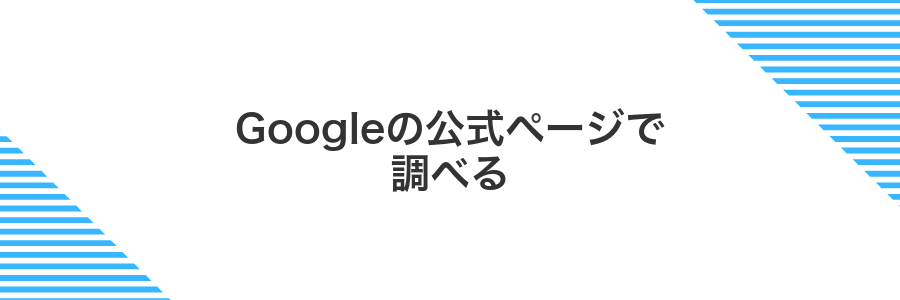
Android15対応機種を探すなら、まずはGoogleの公式ページに直接アクセスすると安心です。公式サイトには正確かつ最新の情報がまとめられていて、見落としや誤情報の心配がありません。
公式ページでは端末メーカーや型番で絞り込みができるので、手持ちのスマホが対応しているかすぐにチェックできます。新しい端末が追加されたタイミングもすぐに反映されるので、最新情報を知りたいときに特におすすめです。
①ブラウザでGoogleのAndroid公式サイトをひらく
スマホに標準搭載のChromeやSafariをタップして起動します。
アドレスバーにandroid.comと入力してエンターキーを押しましょう。
モバイル表示に最適化されたページが開けば完了です。不安定な通信はWi-Fiに切り替えると快適に読み込めます。
②ページ内のSupportedDevicesリストをさっと探す
パソコンならCtrl+F(Macは⌘+F)を使い「SupportedDevices」と入力するとページ内で該当箇所をハイライト表示できます。
スマホだと画面右上メニュー→「ページ内検索」からキーワードを入力すると、一発で対応端末リストにジャンプできます。
③自分のスマホブランドをタップして詳細を見る
端末一覧に並ぶブランド名から、自分が使っているメーカーを見つけたらタップしてください。
タップするとそのブランド専用のページへ移動し、機種ごとの対応状況や最新アップデート情報がずらりと並びます。
もしモデル番号が見当たらない場合は、ページ上部の検索フォームに入力するとすぐ絞り込めるので試してみてください。
④Android15の表記があるか目でチェック
メーカー公式サイトやキャリアの端末一覧ページを開き、各機種の説明に「Android15」と書かれているか目で追います。
ページ内検索(Ctrl+FまたはCommand+F)で「Android15」を入力すると、該当箇所にすばやくアクセスできます。
設定アプリでアップデート画面をのぞく

設定アプリだけでAndroid15のアップデート状況を簡単にチェックできます。追加アプリのインストールは不要で、手軽に最新状態を確認したいときに役立ちます。
画面を少し操作するだけなので迷わず使えますし、自動通知が届かない場合でも手動でのぞける安心感があります。バッテリー残量や通信環境を気にしながら進められる点も便利です。
①設定アプリをタップして開く
ホーム画面もしくはアプリ一覧から歯車アイコンの設定アプリを探してタップします。
もし見つからないときは、画面を上から下にスワイプして検索バーに「設定」と入力するとすぐに表示されます。
②システムを選んで「ソフトウェアアップデート」を押す
設定画面を開いたら、下にスクロールしてシステムを探します。
- システムをタップして開く
- ソフトウェアアップデートを押す
端末によっては「デバイス情報」と表記されている場合があります。
③更新チェックを実行して表示されるバージョンを確認
設定アプリを開き、下にスクロールしてシステムまたは端末情報をタップします。
システムアップデートの項目を選んで更新チェックを実行してください。
画面に表示されるバージョン番号がAndroid15になるかどうかを確認します。
Wi-Fi環境でないと最新バージョンを正しく検出できないことがあるので注意してください。
④Android15と表示されたら対応確定
- 設定アプリを開いてください。
- 画面をスクロールしてシステム情報(または端末情報)をタップします。
- Androidバージョンを見ると「Android 15」と表記されています。
この表示があると、その端末は正式にAndroid 15に対応している証拠です。
機種によっては「バージョン番号のみ」で「15」と出る場合がありますが同じ意味なので安心してください。
キャリアのサポートページで確かめる

キャリアのサポートページでAndroid15対応機種を確認する方法は、契約している携帯会社の公式サイトからさくっとチェックできるのがうれしいところです。メーカーだけでなくキャリア独自の動作確認が掲載されているので、安心してアップデートを進められます。
たとえばドコモ、au、ソフトバンクのサイトでは機種名や発売年で絞り込める検索機能が用意されています。お使いのスマホを入力すれば、すぐにAndroid15への対応状況が分かるので便利です。
キャリアのサポートページにはSIMロック解除のタイミングやアップデート配信予定日も載っていることが多く、アップデート待ちのあいだにスケジュールを立てられるのがうれしいポイントです。
契約中のキャリア端末ならではの小ワザとして、サポートチャットや電話窓口を活用すると、ちょっとした疑問もすぐに解消できます。
①キャリア公式サイトを開いてサポートメニューを選ぶ

スマホのブラウザを起動し利用中のキャリア公式URLをアドレス欄に直接入力します。たとえばdocomoならhttps://www.nttdocomo.co.jp、auならhttps://www.au.com、SoftBankならhttps://www.softbank.jpなどです。
ページが表示されたら右上の≡(ハンバーガーメニュー)をタップし一覧からサポートまたはお問い合わせを選びます。
公式URLのスペルミスには気をつけて安全にアクセスしましょう。
②機種別アップデート情報を探してタップ
Chromeなどのブラウザでhttps://www.android.com/versions/15/にアクセスしてください。
ページ下部の「対応デバイス」セクションまで画面をスワイプダウンしてください。
PixelやSamsungなど自分の端末ブランド名を探してタップし、リスト内に機種名があるかチェックしてください。
リストに機種がない場合はキャリアショップやメーカー公式サイトでも最新情報を確認してください。
③自分のモデル名をリストから選ぶ
メーカーを選んだあと、表示される機種一覧をよく見てください。端末名はアルファベット順で並んでいるので、頭文字をヒントにスクロールすると探しやすいです。
- 一覧をスクロールして、端末名の頭文字を探す。
- 検索ボックスに正式なモデル名を入力すると候補が絞り込まれる。
- 候補に表示された型番(Codename)を確認して、自分の端末と一致しているか確かめる。
- 正しいモデル名が見つかったら、その項目をタップして次の画面へ進む。
似た機種名が並ぶときは必ずCodenameで確認してください。
④Android15予定または配信中の表示をチェック
端末の設定アプリを開き、システム→詳細設定→システムアップデートと進みます。
ここにAndroid15へのアップデート予定がある場合は「スケジュールを設定」、すでに配信中なら「ダウンロードとインストール」ボタンが表示されます。
もし何も表示されないときは画面右上の︙メニューから「更新を確認」をタップして最新情報を読み込んでみてください。
Wi-Fi接続中に更新を確認すると通信料を節約できます。
Android15対応がわかったら試したい新機能ワクワク実践

Android15対応がわかったら、次は新機能を楽しむ番です。実際に手にとってワクワクした機能を厳選しましたので、ぜひ自分の端末で試してみてください。
| 新機能 | おすすめのシーン |
|---|---|
| 動的テーマの細かい色調整 | ホーム画面やアイコンを自分好みのアクセントカラーで彩りたいときに最適。 |
| プライバシーダッシュボード強化 | アプリが何にアクセスしているかを一目で確認して安心感を高めたいときに便利。 |
| パフォーマンスブーストモード | ゲームや重いアプリを使うときに自動で処理を最適化して快適さをキープ。 |
| 音声入力の誤変換低減 | メッセージやメモを声で入力するときに認識精度を高めてストレスなく使いたいときにおすすめ。 |
| 通知管理の細分化 | 特定のアプリだけ通知を優先表示したいときにサクッと設定できると便利。 |
新機能はそれぞれ設定画面からサクッとオンできます。自分がよく使うシーンに合わせてカスタマイズすると、Android15の楽しさがグッと広がります。
通知のスマート整理をオンに

通知がたくさん届くとどれが大事かわかりにくくなりますよね。Android15のスマート整理をオンにすると、よく使うアプリの重要度を自動で学習して、優先度の高い通知を上位にまとめてくれます。
プログラマーとして触ってみた感想ですが、バックグラウンドで動く機械学習のおかげで、初期設定なしでも賢く振り分けてくれるのが頼もしいです。通知欄が整理されてるだけで、仕事中の集中力が続きやすくなりました。
- アプリごとの通知の優先度を自動判定
- 重要通知はまとめて見やすく配置
- 不要な通知はサイレント化して煩わしさ軽減
設定アプリで通知の優先度をカスタマイズ
ホーム画面かアプリ一覧から〈設定〉をタップします。アイコンは歯車マークなので見つけやすいです。
設定の一覧から〈アプリと通知〉を選んで〈通知〉をタップします。ここで全アプリの通知設定にアクセスできます。
通知優先度を変えたいアプリ名をタップします。プログラミング系ツールやSNSなど、よく使うアプリをまずチェックすると便利です。
〈通知の詳細設定〉をタップして優先度を〈高〉〈中〉〈低〉から選びます。重要な通知は〈高〉にすると、ポップアップ表示や音で見逃しにくくなります。
ステータスバーでスワイプしてAI提案を確認
画面上部のステータスバーを指で下にスワイプするとクイック設定パネルが表示されます。そこに並ぶアイコンの中に「AI提案」セクションが見つかるので、もう一度スワイプして全体を展開してください。候補が一覧で出てくるので、気になる機能をタップするとすぐに実行できます。
はじめて使うときは、ひとつひとつタップして動きを確かめると、どんなシーンで活用できるかイメージしやすくなります。
写真編集の魔法ツールを楽しむ

Android15の写真アプリには、背景をワンタップでぼかしたり、AIが色味を整えたりする魔法のような編集機能がそろっています。スマホならではのシンプル操作でプロっぽい仕上がりが楽しめるので、旅行の思い出やSNS投稿をパッと華やかにしたいときにぴったりです。
Googleフォトで編集ボタンをタップ
写真を表示したら画面下にある鉛筆アイコンを探してください。鉛筆マークをタップすると編集モードに入れますので、そのまま色やクロップなどを調整できます。
生成AIボタンを押して不要なものを消す

Android15対応表のスプレッドシート右上にある生成AIボタンをクリックしてください。編集オプションがポップアップで表示されます。
「列の削除」を選び、残したい情報だけを指定します。たとえば「メーカーとモデルと対応状況のみ保持」と入力すると該当以外の列がまとめて消えます。
生成が終わったら一覧の先頭と末尾でデータ抜けがないかチェックしましょう。AIは便利ですが、思いがけない列まで消す場合があるので要確認です。
バッテリーセーバーの自動切り替えを使う
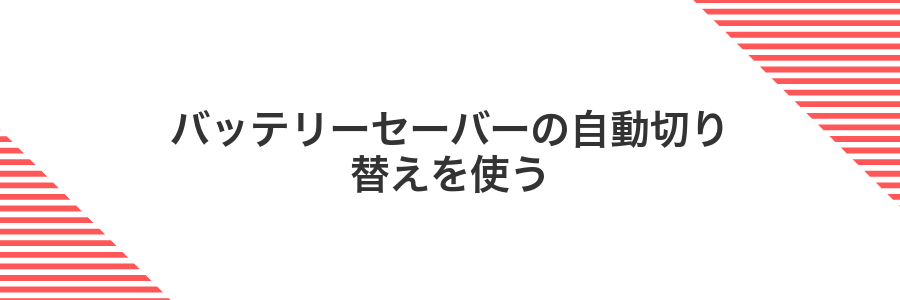
Android15ではバッテリーセーバーを自動切り替えできるようになりました。この機能をONにすると、設定した残量(たとえば20%)を下回ったタイミングで省電力モードに切り替わります。
手動でモードを切り替える手間が省けるのが大きなメリットです。外出先で充電器をすぐに用意できないときや、会議中にバッテリー切れを心配せずに使いたいときにとても頼りになります。
実際に開発作業中、IDEやエミュレータで急速にバッテリーが減っても、自動で省電力モードに切り替わるおかげで作業を続けやすくなりました。特にカフェや移動中のシチュエーションでは積極的に使いたい機能です。
設定アプリでバッテリーを開く
ホーム画面で歯車アイコンの設定アプリをタップします。Android15では検索バーが上部に表示されていることが多いです。
設定画面上部の検索バーをタップして「バッテリー」と入力します。長いリストを探すより確実です。
「バッテリーとデバイスケア」または「バッテリー設定」が表示されたらタップします。
注意点 メーカーや端末モデルによって設定項目の名前や配置が少し異なる場合があります。
スマートセーバーをオンにして残量%を設定
スマートセーバーを使うと、指定したバッテリー残量%を下回ったときに自動で節電モードに切り替わります。
ホーム画面かアプリ一覧から歯車アイコンの「設定」をタップします。
「バッテリーと性能」または「バッテリー」を選んで開いてください。
「スマートセーバー」をオンにして、スライダーで発動残量%を好みの数値に合わせます。
スマートセーバー起動中はバックグラウンド同期や位置情報の更新が抑えられるので、必要なアプリは手動で再起動してください。
よくある質問

自分のAndroid端末がAndroid15対応かどうかをすぐに調べるには?
- 自分のAndroid端末がAndroid15対応かどうかをすぐに調べるには?
設定アプリを開いて「システム」→「Androidバージョン」を連打でタップすると、対応状況がひと目でわかります。Pixelシリーズなら確実に最新情報が反映されるのでおすすめです。
キャリア版とSIMフリー版で対応状況に違いはありますか?
- キャリア版とSIMフリー版で対応状況に違いはありますか?
キャリア版はキャリアの検証が入るのでSIMフリー版より数週間~数ヶ月遅れる場合があります。PixelやAndroid One機種はどちらも同時に配信されやすいので狙い目です。
アップデート前にバックアップは必ず必要ですか?
- アップデート前にバックアップは必ず必要ですか?
大切なデータが消えたりトラブルが起きたりすると悲しいので、GoogleドライブやUSBケーブル経由でアプリと設定をバックアップしておくと安心です。過去に一度、データ破損で慌てた経験があります。
アップデート後に動作がおかしくなったらどうすればいい?
- アップデート後に動作がおかしくなったらどうすればいい?
キャッシュを消去したりセーフモードで起動すると多くの不具合が解消します。それでも直らない場合は公式フォーラムやサポート窓口で同じ症状が出ていないかチェックしてみてください。
Android15対応機種はいつごろ発表される?
新しいAndroidの対応機種発表を心待ちにしている気持ち、すごくわかります。例年は開発向けプレビューから始まり、ベータ版を経て正式リリース直前に対応機種リストが公開されます。
- 春頃(3~4月):開発者向けプレビュー版が登場。ここではまだ対応機種は非公開ですが、Pixelシリーズが真っ先に動作確認されます。
- 初夏(5~6月):ベータ版が公開され、Betaプログラムに参加した端末情報から、徐々にメーカー対応情報が漏れてきます。
- 夏~秋(8~9月):Androidプラットフォームの最終版(プラットフォーム安定版)公開と同時に、GoogleからPixel対応機種一覧が正式発表されます。
- 秋以降:SamsungやOnePlusなど各メーカーが独自イベントで自社端末のAndroid15対応をアナウンスします。
注意点:メーカーやモデルによってアップデート時期は前後します。海外発表から国内向け実施まで数週間かかることもあります。
自分の端末がリストにない場合どうしたらいい?
自分の端末が公式リストに載っていなくても慌てる必要はありません。いくつか別の道を試すことでAndroid15を体験できます。
- メーカー公式アップデートページを確認:後から対応が発表される場合があります。定期的にチェックしましょう。
- Androidベータプログラムに参加:メーカーやGoogleのベータ版を使うことで先行体験が可能です。
- Generic System Imageを試す:対応端末なら標準イメージを焼いて動作確認できます。
- カスタムROMに挑戦:LineageOSなどコミュニティ版でAndroid15がサポートされることがあります。
どの方法もリスクがあるため、バックアップを取ってから進めると安心です。気になる手順から試してみてください。
ベータ版を入れると保証はなくなる?

Android15ベータ版を公式プログラムで導入しても、ハードウェアやメーカー保証に影響することはほとんどありません。
メーカーやGoogleのベータテストに参加すると、正規のアップデート経路を使うため安全に試せます。ただし動作が不安定な場合があるので、日常的に使うメイン端末ではバックアップをこまめに取っておくと安心です。
ブートローダーをアンロックしたり、非公式のカスタムROMを入れたりすると保証が対象外になることがあります。公式の手順を守ってベータ版を試してください。
中古スマホでもAndroid15にアップデートできる?
手に入れた中古スマホがAndroid15に対応しているかは、まずメーカーやキャリアの公式アップデート一覧をチェックすればすぐにわかります。公式で対応が確定しているモデルなら、購入後にシステム設定からそのまま最新版を受け取れるので手間いらずです。
もし公式サポート外の端末だったとしても、プログラマー仲間の間で定番のLineageOSなどコミュニティ製カスタムROMを使えばAndroid15に近い環境を楽しめます。ブートローダーの解放やリカバリ導入が必要になりますが、過去に同じ機種で数度試行した経験から、メーカー公式よりむしろ長期間最新機能を使い続けられるケースが多いです。
まとめ

Android15対応端末の確認には公式サイトの情報チェック、設定アプリでのAndroidバージョン確認、メーカーのベータテスター情報の三つの方法が手軽に使えます。
公式サイトは発売情報の正確な手がかりになり、設定アプリでは今のOSバージョンがひと目でわかりますし、ベータテスター情報からは最新アップデートの動向が把握できます。
この記事で紹介した手順を順番に試せば、誰でも迷わずにAndroid15対応機種を見つけられるはずです。
これで準備が整ったので、お気に入りの端末で新しいAndroid15を思いっきり楽しんでくださいね。
